温馨提示:这篇文章已超过602天没有更新,请注意相关的内容是否还可用!
问:用手机修改wifi密码的步骤是什么,我想用手机修改家里的wifi密码,但不知道设置步骤。
答:鸿哥个人把手机修改wifi密码的步骤分成了3个,这3个步骤分别是:
查看登录地址
登录管理页面
修改wifi密码
这3个步骤的详细操作过程,下面鸿哥会进行演示介绍,你只需要根据文中的方法来操作即可。
1、查看登录地址
路由器的登录地址,又被叫做:管理页面地址、路由器地址、管理地址等,名称有很多,但是指的都是路由器的WEB页面地址。
路由器的登录地址,可以在该路由器底部的铭牌中查看到。如下图所示,鸿哥用来演示的这个小米路由器,它的登录地址是:miwifi.com 或者 192.168.31.1

2、登录管理页面
在手机的浏览器中,输入第1步中查看到的登录地址,可以到路由器的登录页面 ——> 输入该路由器的 管理员密码(登录密码),就可以进入到它的管理页面了,如下图所示。
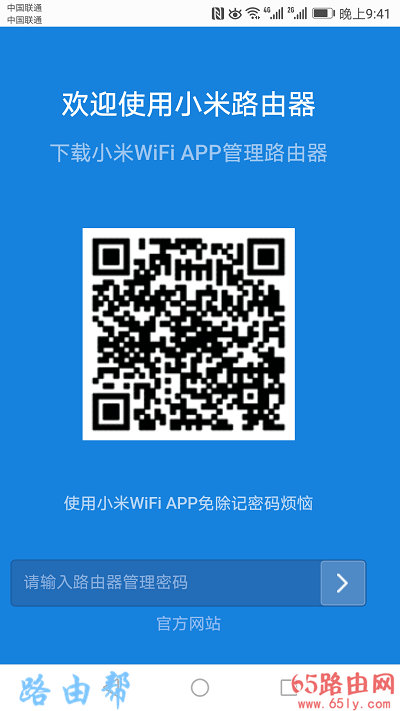
重要提示:
(1)、如果你手机浏览器中,输入路由器的登录地址后,无法打开登录页面。 那么,请你点击阅读下面的文章,查看该问题的解决办法。
(2)、如果你成功的打开了登录页面,但是不知道管理员密码(登录密码)是多少,无法进入路由器的管理页面。 那么请阅读下面的文章,查看这个问题的解决办法。
3、修改wifi密码
用手机成功进入到路由器的管理页面后,找到 无线设置 或者 Wi-Fi设置 的选项打开,在打开的页面中,就可以修改wifi密码了,如下图所示。
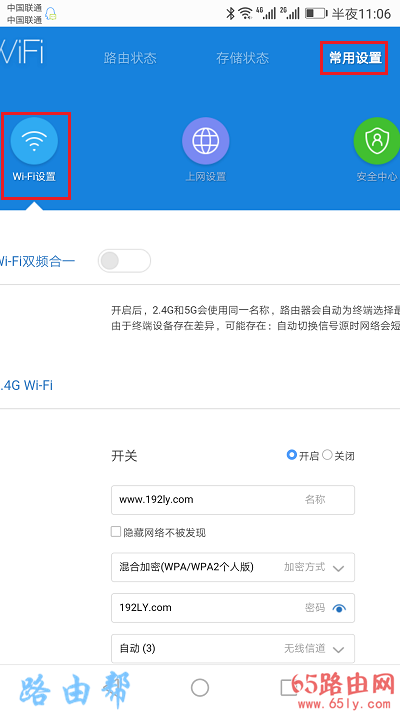
重要提示:
如果想避免你的wifi被蹭网,那么wifi密码最好是用:大写字母、小写字母、数字、符号 的组合来设置,并且wifi密码的长度大于8位。
补充说明:
有部分用户反馈,用手机修改wifi密码后,出现 手机、笔记本电脑、平板电脑 等无线设备,连不上原来wifi信号的问题。
设置无线设备中的wifi缓存问题导致的,自需要删除电脑、手机中的wifi缓存信息,然后重新连接原来的wifi信号,就可以成功连上的。
如果不清楚如何删除 电脑、手机中的wifi缓存,可以点击阅读下面的文章,查看具体的操作步骤。





还没有评论,来说两句吧...